컴퓨터의 빈번한 블루 스크린 뒤에 어떤 깊은 문제가 숨겨져 있습니까?
블루 스크린은 주로 하드웨어 불안정성, 운전자 충돌 또는 시스템 파일 손상으로 인해 발생합니다. 오류 코드를 통해 메모리, 하드 디스크 및 전원 문제를 해결하고 SFC, DIS 및 기타 도구를 사용하여 시스템을 수리하고 드라이버를 업데이트하거나 롤백하여 소프트웨어 수준 문제를 해결해야합니다.

컴퓨터에는 종종 블루 스크린이있어 크거나 작을 수 있지만 종종 좋은 표지판을 가리키지 않습니다. 그것은 단지 시스템의 가끔 소란이 아닙니다. 더 자주, 컴퓨터는 하드웨어 불안정성에서 소프트웨어의 깊은 곳에서 충돌에 이르기까지 알려지지 않은 "위기"를 경험하고 있으며 시스템 파일조차 조용히 파괴됩니다. 이것들은 경보를 발행하려는 노력입니다.
컴퓨터 블루 스크린은 정말 미쳤다. 화면이 갑자기 파란색으로 변할 때마다 이해할 수없는 코드가 동반 될 때마다 모든 컴퓨터 사용자는 무력감을 깊이 이해하고 있다고 생각합니다. 제 생각에는 블루 스크린은 결코 단순한 "충돌"처럼 일방적이 아닙니다. 특정 링크가 완전히 붕괴되기 전에 정밀 악기로 만든 마지막 "wail"과 비슷합니다. 우리는 그 뒤에 깊은 문제가 무엇인지 더 깊이 파헤쳐 야합니다.
우선, 가장 일반적이고 가장 쉽게 간과되는 것은 하드웨어 수준의 불안정성 입니다. 여기에는 메모리 모듈 실패, 하드 디스크의 건강 (HDD 또는 SSD이든), 그래픽 카드 드라이버 또는 하드웨어 자체의 문제, 마더 보드의 구성 요소 노화 또는 전원 공급 장치의 불안정성이 포함됩니다. 예를 들어, 메모리 스틱에 약간의 나쁜 블록이있는 경우 해당 영역을 읽고 쓸 때 시스템이 즉시 충돌 할 수 있습니다. 하드 디스크에 채널이 잘못되거나 펌웨어에 문제가있는 경우 중요 시스템 파일을 읽을 때 직접 파란색 일 수도 있습니다. 전원 공급 장치가 불충분하거나 전압이 불안정한 경우, 특히 높은 하중에서 하드웨어는 안정적인 전원 공급 장치를 얻을 수 없으므로 자연스럽게 "스트라이크"가 쉽습니다.
둘째, 운전자 충돌과 비 호환성 은 또 다른 큰 머리입니다. 운영 체제와 하드웨어 간의 통신 브리지는 드라이버입니다. 드라이버가 잘 쓰여지지 않았거나 버전이 현재 시스템 또는 기타 하드웨어 드라이버와 호환되지 않는 경우 시스템의 핵심 레벨에서 혼란을 생성하여 블루 스크린으로 직접 연결될 수 있습니다. 특히 그래픽 카드 드라이버의 경우 업데이트가 부적절하거나 버전이 잘못되었으며 블루 스크린의 가능성이 매우 높습니다.
또한 운영 체제 자체의 부패 또는 임계 시스템 파일의 손상을 과소 평가해서는 안됩니다. Windows 시스템이 오랫동안 사용되면 다양한 설치 및 제거, 바이러스 감염 및 부적절한 종료로 인해 시스템 파일이 손상되거나 등록 된 등록이 혼동 될 수 있습니다. 시스템이 이러한 손상된 파일이나 데이터를 호출하려고하면 정상적으로 실행할 수 없기 때문에 충돌 할 수 있습니다. 때로는 백그라운드에서 실행되는 일부 타사 소프트웨어조차도 시스템의 핵심 수준에서 부적절한 작업을 수행하는 경우 블루 스크린을 트리거 할 수 있습니다.
마지막으로, 열 소산 문제는 또한 보이지 않는 살인자입니다. CPU 및 GPU의 과열로 인해 자체 보호를위한 주파수를 줄이고 힘을 끊을 수도 있지만 때로는 과열로 인해 하드웨어 오류가 발생하여 파란색 화면으로 이어질 수 있습니다. 섀시 내부는 먼지가 심하게 쌓여 있고 팬이 노화되고 있으며 냉각 및 그리스 건조는 컴퓨터가 "열파"에서 어려움을 겪게됩니다.
블루 스크린 코드는 정확히 무엇입니까? 일반적인 오류 코드를 신속하게 해석하는 방법은 무엇입니까?
우리가 블루 스크린을 만나면 화면의 16 진 오류 코드 문자열이 실제로 큰 문제인 것 같습니다. 그러나 두려워하지 마십시오. 실제로 왜 그것이 왜 그것이 왜 "떨어지는 지"왜 그것이 왜 "떨어지는 지"시스템입니다. 이 코드에는 일반적으로 "driver_irql_not_less_or_equal"또는 "memory_management"와 같은 짧은 영어 설명이 동반됩니다.
이 코드를 해석하는 가장 직접적인 방법은 기본 오류 코드 (예 : 0x000000d1)와 그 옆에 영어 설명을 기록하는 것입니다. 그런 다음 Windows의 이벤트 뷰어를 통해보다 자세한 로그를 검색 할 수 있습니다. "시스템"로그에는 블루 스크린이 발생할 때 "오류"또는 "중요"이벤트가 표시되며, 일반적으로 블루 스크린을 유발하는 특정 드라이버 파일과 같은 자세한 정보가 포함됩니다 (
.sys문서).
몇 가지 일반적인 예를 알려 드리겠습니다.
- 0x00000d1 (driver_irql_not_less_or_equal) :이 오류 코드는 매우 일반적이며 일반적으로 드라이버 문제를 가리 킵니다. 이는 운전자가 메모리에 액세스하지 않아야 할 순간에 메모리에 액세스하거나 액세스하지 않아야 할 메모리 영역에 액세스하려고합니다. 이벤트 로그에 특정 것을 볼 수 있습니다.
.sys
문서, 그것은 범인입니다. - 0x00000050 (page_fault_in_nonpaged_area) :이 오류 코드는 종종 메모리 실패 또는 손상을 가리 킵니다. 시스템은 존재하지 않거나 유효하지 않은 메모리 주소에 액세스하려고 시도합니다. 물리적 메모리 스틱 문제 외에도 드라이버 또는 시스템 서비스가 잘못된 메모리 영역에 액세스하려고 시도 할 수도 있습니다.
- 0x00000124 (whea_uncorrectable_error) : 이것은 매우 일반적인 하드웨어 오류 코드입니다. 이는 일반적으로 CPU, 메모리, 마더 보드 또는 전원 공급 장치와 같은 하드웨어 구성 요소에 방해 할 수없는 오류가 있음을 의미합니다. 하드웨어가 실제로 파손되었거나 오버 클로킹 및 전압 설정이 불안정 할 때 나타날 수 있습니다.
- 0x0000003b (System_Service_Exception) : 일반적으로 그래픽 드라이버 또는 특정 시스템 서비스와 관련이 있습니다. 커널 모드에서 실행할 때 프로세스 또는 드라이버가 예외가 발생했음을 나타냅니다.
- 0x0000001a (Memory_Management) : 메모리 스틱 실패, 메모리 컨트롤러 문제 또는 메모리 누출과 관련이있을 수있는 메모리 관리 오류입니다.
이러한 코드를 해석하는 목적은 문제 해결의 범위를 좁히는 것입니다. 예를 들어, 참조하십시오
driver_irql_not_less_or_equal, 우리는 먼저 운전자를 업데이트하거나 롤백하는 것을 생각합니다.
Memory_Management, 메모리 스틱에 문제가 있는지 고려해야합니다. 최종 답변이 아닌 가이드입니다.
하드웨어 실패는 블루 스크린의 범인입니까? 메모리, 하드 디스크 및 전원 문제를 해결하는 방법은 무엇입니까?
예, 하드웨어 고장은 상당한 비율의 파란색 스크린을 설명합니다. 심지어 많은 사람들이 소프트웨어 수준의 블루 스크린 인 것 같습니다. 더 깊어 보이면 기본 하드웨어의 불안정성과 분리 할 수 없을 수도 있습니다. 하드웨어 문제를 해결하려면 인내와 방법이 필요합니다.
메모리 (RAM) 문제 해결 : 메모리 문제는 파란색 화면의 일반적인 이유 중 하나입니다. 증상에는 임의의 블루 스크린, 느린 시스템 실행, 프로그램 충돌 등이 포함될 수 있습니다.
- 물리적 검사 : 먼저, 전원을 차단하고 전원을 끄고, 섀시를 열고, 메모리 스틱이 단단히 연결되어 있는지 확인하십시오. 때로는 약간의 느슨이로 인해 접촉이 좋지 않을 수 있습니다. 메모리 스틱을 다시 뽑고 뽑을 수 있습니다.
- 단일 테스트 : 여러 메모리가있는 경우 한 번에 하나의 메모리를 연결하여 여전히 블루 스크린이 있는지 확인할 수 있습니다. 이것은 어떤 기억이 잘못되었는지 알아내는 데 도움이됩니다.
- 메모리 감지 도구 : 전문 메모리 감지 도구를 사용하여
memtest86
. 이것은 잘못된 블록을 찾기 위해 메모리에서 철저한 읽기 및 쓰기 테스트를 허용하는 부트 디스크 도구입니다. Boot USB 드라이브를 생성 한 다음 USB 드라이브에서 컴퓨터를 부팅하여 감지해야합니다. 이 과정에는 몇 시간이 걸릴 수 있지만 매우 정확한 결과를 제공합니다.
하드 디스크 (HDD/SSD) 문제 해결 : 하드 디스크의 건강은 시스템의 안정성에 직접적인 영향을 미칩니다. 불량 채널, 펌웨어 문제 또는 느슨한 연결 케이블은 파란색 화면을 유발할 수 있습니다.
- 시스템에는 도구가 포함되어 있습니다. Windows에서 "이 컴퓨터"를 열고 C 드라이브 (또는 기타 드라이브 문자)를 마우스 오른쪽 버튼으로 클릭하고 "속성" -> "도구" -> "오류 확인"을 선택할 수 있습니다. 또는 명령 프롬프트 (관리자 권한)에 입력하십시오.
CHKDSK C : /F /R.
컴퓨터를 다시 시작한 다음 시스템이 하드 디스크 오류를 자동으로 확인하고 수정하도록하십시오. - 스마트 정보 감지 : 다음과 같은 타사 도구를 사용하십시오
크리스탈 디킨포
, 하드 디스크의 스마트 (자체 모니터링, 분석 및보고 기술) 정보를 읽을 수 있습니다. 만약에크리스탈 디킨포
하드 드라이브 상태가 "경고"또는 "가난한"인 경우 하드 드라이브에 건강 문제가 발생할 수 있으며 가능한 빨리 데이터를 백업하고 교체해야합니다. - 연결 케이블 검사 : 하드 드라이브의 데이터 케이블 (SATA 케이블)과 전원 케이블이 단단히 연결되어 있고 느슨하거나 손상되지 않은지 확인하십시오.
전원 공급 장치 (PSU) 문제 해결 : 전원 공급 장치는 컴퓨터의 핵심이며 안정성은 다른 하드웨어가 정상적으로 작동 할 수 있는지 직접 결정합니다. 전력 문제로 인한 블루 스크린은 종종 무작위이며, 이는 높은 하중 또는 징후없이 발생할 수 있습니다.
- 증상을 관찰하십시오. 컴퓨터가 종종 파란색 스크린이거나 높은 하중 (게임 재생, 대형 소프트웨어 실행)에서 다시 시작되거나 시작시 문제가 발생하면 전원 공급 장치가 불충분하거나 불안정하다는 표시 일 수 있습니다.
- 연결 확인 : 모든 하드웨어의 전원 코드, 특히 마더 보드 24pin 및 CPU 8pin (또는 4pin 4pin) 전원 코드가 단단히 연결되어 있는지 확인하십시오. 이산 그래픽 카드에 추가 전원 공급 장치 인터페이스가있는 경우 단단히 연결되어 있는지 확인하십시오.
- 교체 테스트 : 이것은 가장 직접적이지만 가장 귀찮은 방법입니다. 백업 전원 공급 장치가 있거나 알려진 우수한 전원 공급 장치를 빌릴 수있는 경우 교체 테스트는 전원 공급 장치가 오작동하는지 여부를 결정하는 효과적인 방법입니다. 전원 공급 장치를 교체 한 후 블루 스크린이 사라지면 기본적으로 전원 공급 장치에 문제가 있는지 확인할 수 있습니다.
하드웨어 문제 해결에는주의와 인내심이 필요하며 때로는 문제가 한 곳이 아닐 수도 있습니다.
충돌 및 시스템 부패 추진 : 소프트웨어 수준에서 청색 화면을 해결하는 방법은 무엇입니까?
하드웨어가 명백한 문제없이 확인하거나 블루 스크린 코드가 명확하게 특정
.sys파일에있을 때는 소프트웨어 수준으로주의를 돌려야합니다. 운전자 충돌 및 시스템 파일 손상은 소프트웨어 블루 스크린의 두 가지 주요 범인입니다.
운전자 문제 해결 : 드라이버는 하드웨어와 운영 체제를 연결하는 다리입니다. 이 브리지에 문제가 있으면 시스템이 "무질서"될 수 있습니다.
- 안전 모드 : 블루 스크린으로 인해 시스템이 정상적으로 입력 할 수없는 경우 안전 모드로 들어갈 수 있습니다. 안전 모드에서 시스템은 가장 기본적인 드라이버 및 서비스 만로드하여 일반적으로 데스크탑으로 들어갑니다.
- 장치 관리자 : 안전 모드 또는 일반 모드에서 "장치 관리자"를 엽니 다 ( "이 컴퓨터" -> "관리" -> "장치 관리자"). 노란색 느낌표가있는 장치를 확인하십시오. 이는 일반적으로 운전자에게 문제가 있음을 의미합니다.
- 롤백 드라이버 : 드라이버가 최근에 업데이트 된 후 블루 스크린이 나타나면 장치 관리자에서 해당 장치를 찾아 오른쪽 버튼으로 클릭하여 "속성" -> "드라이버" -> "롤링 드라이버"를 선택할 수 있습니다.
- 제거 및 재설치 : 그래픽 카드 드라이버의 경우 사용하는 것이 좋습니다.
DDU (디스플레이 드라이버 UNINSTALLER)
이러한 도구는 모든 그래픽 카드 드라이버를 안전 모드로 완전히 제거한 다음 설치를 위해 그래픽 카드 제조업체 (NVIDIA, AMD)의 공식 웹 사이트에서 최신 또는 권장 버전을 다운로드합니다. 다른 하드웨어의 경우 마더 보드 제조업체의 공식 웹 사이트에서 최신 칩셋, 네트워크 카드, 사운드 카드 및 기타 드라이버를 설치할 수 있으며 시스템과 함께 제공되거나 타사 드라이버 소프트웨어가 자동으로 설치하는 드라이버를 사용하지 마십시오. - 의심스러운 드라이버 비활성화 : 어떤 드라이버가 문제를 일으키는 지 알고 있지만 당분간 해결할 수없는 경우 장치 관리자에서 일시적으로 비활성화하여 블루 스크린을 해결할 수 있는지 확인할 수 있습니다.
시스템 파일 손상 및 수리 : Windows 시스템 파일의 손상 또는 손실은 시스템 불안정의 또 다른 일반적인 원인입니다.
- 시스템 파일 검사기 (SFC) : 이것은 Windows와 함께 제공되는 매우 실용적인 도구입니다. 명령 프롬프트를 입력하십시오 (관리자 권한)
SFC /스캐 노
다음 Enter를 누릅니다. 시스템은 모든 보호 시스템 파일을 자동으로 스캔하고 수리하려고 시도합니다. 이 과정에는 시간이 걸릴 수 있습니다. - 이미지 서비스 및 관리 도구 (DAS) 배포 : if
SFC /스캐 노
문제를 해결할 수 없거나 수리 할 수없는 파일이 있으면 DIS 명령을 사용해 볼 수 있습니다. 명령 프롬프트를 입력하십시오 (관리자 권한)DISP /온라인 /청소-이미지 /복원 건강
. 이 명령은 Windows 업데이트 서버에서 구성 요소 복구 파일을 다운로드하고 시스템 이미지를 복구합니다. - Windows 업데이트 : Windows 시스템이 최신 버전인지 확인하십시오. Microsoft는 정기적으로 업데이트를 릴리스하여 버그를 수정하고 안정성을 향상시킵니다. 때로는 오래된 버그가 블루 스크린의 원인이 될 수 있습니다.
- 시스템 복원 : 시스템 복원 기능을 활성화하고 특정 시점 이후에 블루 스크린이 나타나기 시작한다는 것을 알고 있다면 시스템을 이전 복원 지점으로 복원하려고 시도 할 수 있습니다. 설치된 소프트웨어 및 드라이버를 포함하여 최근 시스템 변경을 취소 할 수 있습니다.
- 맬웨어 확인 : 일부 바이러스 또는 맬웨어는 시스템의 핵심 파일을 감염시켜 블루 스크린을 유발할 수 있습니다. 종합적인 바이러스 백신 소프트웨어 스캔을 실행하여 시스템이 악의적 인 프로그램에 의해 침범되지 않도록하십시오.
- 시스템 재설정 또는 재설치 시스템 : 위의 방법 중 어느 것도 작동하지 않으면 Windows를 재설정하거나 (개인 파일을 유지하든 아니든) 시스템을 완전히 다시 설치하는 것은 일반적으로 시스템 손상 문제에 대한 궁극적 인 솔루션입니다. 이를 통해 깨끗하고 건강한 운영 체제 환경을 확보 할 수 있습니다.
블루 스크린 문제를 해결하는 것은 종종 신중한 관찰, 환자 조사 및 점진적인 시도가 필요한 과정입니다. 단순히 "원 클릭 수리"로 해결할 수있는 것은 아니지만 탐정 게임과 비슷합니다.이 게임은 단서에 따라 실제 "살인자"를 단계별로 찾아야합니다.
위 내용은 컴퓨터의 빈번한 블루 스크린 뒤에 어떤 깊은 문제가 숨겨져 있습니까?의 상세 내용입니다. 자세한 내용은 PHP 중국어 웹사이트의 기타 관련 기사를 참조하세요!

핫 AI 도구

Undress AI Tool
무료로 이미지를 벗다

Undresser.AI Undress
사실적인 누드 사진을 만들기 위한 AI 기반 앱

AI Clothes Remover
사진에서 옷을 제거하는 온라인 AI 도구입니다.

Stock Market GPT
더 현명한 결정을 위한 AI 기반 투자 연구

인기 기사

뜨거운 도구

메모장++7.3.1
사용하기 쉬운 무료 코드 편집기

SublimeText3 중국어 버전
중국어 버전, 사용하기 매우 쉽습니다.

스튜디오 13.0.1 보내기
강력한 PHP 통합 개발 환경

드림위버 CS6
시각적 웹 개발 도구

SublimeText3 Mac 버전
신 수준의 코드 편집 소프트웨어(SublimeText3)
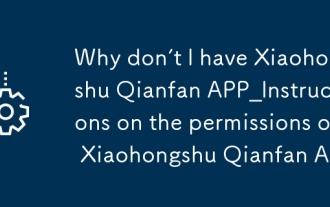 xiaohongshu qianfan 앱의 권한에 대한 xiaohongshu qianfan app_instructions가없는 이유
Sep 29, 2025 pm 12:18 PM
xiaohongshu qianfan 앱의 권한에 대한 xiaohongshu qianfan app_instructions가없는 이유
Sep 29, 2025 pm 12:18 PM
먼저 엔터프라이즈 또는 전문 계정 인증을 완료하고 매장을 열어 계정을 위반하지 않고 업계 액세스를 준수 한 다음 앱을 최신 버전으로 업데이트하여 입구를 찾아야합니다.
 Xiaohongshu Qianfan 앱은 사용하기 쉽습니까? Xiaohongshu Qianfan 앱의 사용자 경험 및 기능 평가
Sep 29, 2025 pm 12:03 PM
Xiaohongshu Qianfan 앱은 사용하기 쉽습니까? Xiaohongshu Qianfan 앱의 사용자 경험 및 기능 평가
Sep 29, 2025 pm 12:03 PM
Xiaohongshu Qianfan App은 제품 주문 관리, 고객 서비스 음성 라이브러리, 시간이 정해진 콘텐츠 릴리스, 자동 가상 제품 배송 및 하위 계정 권한 할당과 같은 기능을 제공하며 효율적인 모바일 운영을 지원합니다. 그러나 일부 사용자는 사진 업로드 및 지연된 메시지 전송과 같은 성능 문제를보고했습니다. 경험을 향상시키기 위해 Wi-Fi 환경에서 앱을 사용하고 유지하는 것이 좋습니다.
 Win7 시스템에서 폴더의 비밀번호를 설정하는 방법은 무엇입니까?
Sep 29, 2025 am 10:24 AM
Win7 시스템에서 폴더의 비밀번호를 설정하는 방법은 무엇입니까?
Sep 29, 2025 am 10:24 AM
요즘 우리는 컴퓨터에 점점 더 의존하고 있으며, 컴퓨터는 일상 생활, 일 또는 공부에서는 할 수 없습니다. 사용하는 동안 많은 중요한 파일을 컴퓨터에 저장하지만 이러한 파일이 다른 파일을 보지 않기를 바라면 어떻게해야합니까? 물론 폴더에 비밀번호를 추가하는 것이 가장 직접적인 방법입니다. 오늘, 폴더의 비밀번호를 설정하는 방법을 살펴 보겠습니다! 며칠 전, 웹을 탐색 할 때 많은 네티즌이 폴더를 암호화하는 방법에 대해 논의하고 있다는 것을 알았으므로 답변을 도와주었습니다. 말이 진행됨에 따라 "혼자 재미있게 즐기는 것보다 재미있게 보내는 것이 낫습니다"라는 말이 있으므로 오늘도이 방법을 모든 사람과 공유하고 싶습니다. 첫 번째 단계는 암호화하려는 폴더를 선택하고 마우스 오른쪽 버튼을 클릭하면 메뉴가 나타납니다. 2 단계 : 메뉴에서 "속성"을 선택합니다
 컴퓨터의 게스트 계정을 비활성화하는 방법은 무엇입니까? 게스트 계정을 비활성화하는 단계
Sep 29, 2025 am 10:45 AM
컴퓨터의 게스트 계정을 비활성화하는 방법은 무엇입니까? 게스트 계정을 비활성화하는 단계
Sep 29, 2025 am 10:45 AM
다른 사람들이 컴퓨터를 사용하도록 촉진하기 위해 많은 사용자가 일반적으로 시스템에서 게스트 계정을 만듭니다. 그러나 경우에 따라 계정이 더 이상 필요하지 않은 경우 비활성화 또는 삭제를 선택할 수 있습니다. 그렇다면 컴퓨터에서 게스트 계정을 어떻게 비활성화합니까? 다음은 게스트 계정을 상세하게 비활성화하는 특정 작업 방법을 소개하기위한 Windows 10 시스템입니다. 1. 데스크탑에서 "이 컴퓨터"아이콘을 찾아 마우스 오른쪽 버튼으로 클릭 한 다음 팝업 메뉴에서 "관리"옵션을 선택하십시오. 2. 컴퓨터 관리 인터페이스를 입력 한 후 왼쪽의 메뉴 표시 줄에서 "로컬 사용자 및 그룹"항목을 찾아 클릭하여 입력 할 수 있습니다. 3. "로컬 사용자 및 그룹"을 확장 한 후 바로 가기 포털 "사용자"를 포함하여 여러 하위 항목이 아래에 표시됩니다. 4. "사용자"를 클릭합니다.
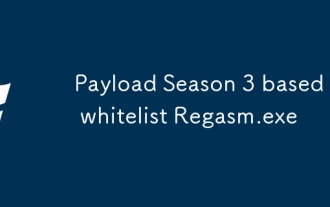 화이트리스트 regasm.exe를 기반으로 한 페이로드 시즌 3
Sep 29, 2025 am 10:33 AM
화이트리스트 regasm.exe를 기반으로 한 페이로드 시즌 3
Sep 29, 2025 am 10:33 AM
Regasm 소개 : Regasm은 어셈블리를 등록하는 데 사용되는 도구입니다. 어셈블리에서 메타 데이터를 읽고 레지스트리에 필요한 항목을 추가합니다. Regasm.exe는 Microsoft Corporation에서 개발 한 법적 파일 프로세스이며 Microsoft.netAssemblyRgistrationility에 속합니다. 참고 : Regasm.exe의 경로는 시스템의 경로 환경 변수에 추가되지 않으므로 Regasm 명령을 사용하여 직접 인식되지 않습니다. 자세한 내용은 Microsoft의 공식 문서를 참조하십시오 : https://docs.microsoft.com/en-us/dotnet/fram
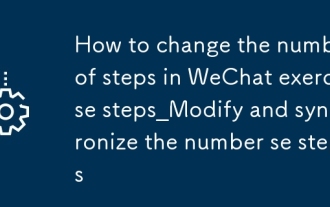 WeChat 운동 단계 수를 변경하는 방법 단계 _modify 및 wechat 운동 단계의 단계 수를 동기화합니다.
Sep 29, 2025 am 11:54 AM
WeChat 운동 단계 수를 변경하는 방법 단계 _modify 및 wechat 운동 단계의 단계 수를 동기화합니다.
Sep 29, 2025 am 11:54 AM
비정상적인 WeChat 이동 단계 문제는 시스템 건강 데이터를 수정, 타사 시뮬레이션 도구를 사용하고 권한 설정 확인 및 수동으로 새로 고침을 통해 해결할 수 있습니다.
 지속적인 메모리 프로그래밍
Sep 30, 2025 am 10:47 AM
지속적인 메모리 프로그래밍
Sep 30, 2025 am 10:47 AM
지속적인 메모리 프로그래밍 2013 년 6 월 비 휘발성 메모리 (NVM)의 향후 인터페이스에 대해 썼습니다. SNIANVM ProgrammingTechnicalWorkgroup (TWG)의 개발중인 NVM 프로그래밍 모델을 설명합니다. 지난 4 년 동안 사양이 발표되었으며 예측 된 바와 같이 프로그래밍 모델은 많은 후속 노력의 초점이되었습니다. 사양에 NVM.PM.File로 설명 된이 프로그래밍 모델은 운영 체제별로 파일로 메모리에 PM을 매핑 할 수 있습니다. 이 기사는 운영 체제에서 영구 메모리 프로그래밍 모델이 어떻게 구현되는지, 어떤 작업이 수행되었는지, 그리고 우리가 여전히 직면 한 문제를 소개합니다. 영구 메모리 배경 PM 및 StorageClassme
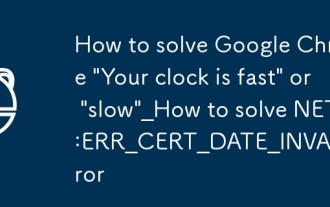 Google 크롬을 해결하는 방법 '시계는 빠릅니다'또는 'Slow'_ Net을 해결하는 방법 :: err_cert_date_invalid 오류
Sep 29, 2025 am 09:27 AM
Google 크롬을 해결하는 방법 '시계는 빠릅니다'또는 'Slow'_ Net을 해결하는 방법 :: err_cert_date_invalid 오류
Sep 29, 2025 am 09:27 AM
먼저 시스템 시간을 동기화하고 "자동 설정 시간"이 켜져 수동으로 동기화되도록하십시오. 그런 다음 브라우저 캐시와 쿠키를 지우십시오. 신뢰할 수있는 루트 인증서를 확인하거나 만료되거나 의심스러운 인증서를 삭제하십시오. SSL을 방해 할 수있는 확장을 비활성화합니다. 마지막으로 개발자 도구 (테스트 만)를 통해 일시적으로 오류를 무시할 수 있습니다.








